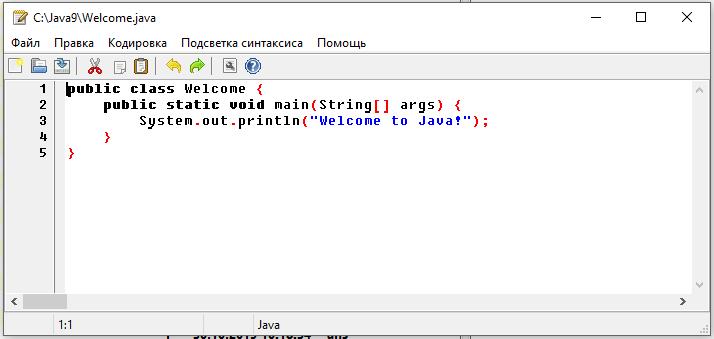- Создание, компиляция и выполнения Java программ
- Типичные ошибки компиляции и запуска Java программ
- Особенности компиляции и запуска Java программ в Windows
- Руководство по Java 9: компиляция и запуск проекта
- Руководство по Java 9: компиляция и запуск проекта
- Установка Java 9
- Компиляция и запуск «по-старому»
- Модуляризация проекта
- Модуляризация библиотек
- Создание собственного образа среды выполнения
Создание, компиляция и выполнения Java программ
Ключевой момент: вы сохраняете исходный код Java программы в файл с расширением .java и компилируете его в файл с расширением .class. Файл .class выполняется виртуальной машиной Java.
Перед тем как программа может быть выполнена, её необходимо создать и скомпилировать. Если в вашей программе возникли ошибки компиляции, вам необходимо изменить программу, чтобы исправить их, а затем перекомпилировать её. Если в вашей программе возникли ошибки выполнения, или она не приводит к правильному результату, вам необходимо изменить программу, перекомпилировать её и запустить снова. Этот процесс и является созданием (разработкой) программы.
Для создания и редактирования исходного кода Java вы можете использовать любой текстовый редактор или IDE. Этот раздел демонстрирует, как создавать, компилировать и запускать программы Java из командной строки. В разделе «Компиляция и запуск Java программ в NetBeans» показано, как это делать в IDE на примере NetBeans.
Можно вообще обойтись без IDE, а писать исходный код в любом текстовом редакторе (например, в Notepad), а компилировать в командной строке.
Внимание: файл с исходным кодом должен иметь расширение .java и иметь в точности такое же имя, как и имя публичного (public) класса. Например, файл с исходным кодом:
должен называться Welcome.java, поскольку имя public класса – Welcome.
Компилятор Java преобразовывает файл с исходным кодом Java в файл с байткодом Java. Следующая команда компилирует Welcome.java:
Если нет синтаксических ошибок, компилятор генерирует файл байкода с расширением .class. Следовательно, приведённая выше команда генерирует файл с названием Welcome.class.
Чтобы иметь возможность компилировать и запускать программы, вы должны установить JDK. Как это сделать описано в инструкциях:
Язык Java – это высокоуровневый язык программирования, но байткод Java – это низкоуровневый язык. Байткод похож на машинные инструкции, но нейтрален к архитектуре (не зависит от архитектуры) и может запускаться на любой платформе, которая имеет виртуальную машину Java – Java Virtual Machine (JVM). В отличие от физической машины, виртуальная машина – это программа, которая интерпретирует байткод Java. Это одно из главных преимуществ Java: байткод Java может работать на различных аппаратных платформах и операционных системах. Исходный код Java компилируется в байткод Java, а байткод Java интерпретируется виртуальной машиной Java. Ваш код Java может использовать код библиотеки Java. JVM выполняет ваш код вместе с кодом из библиотеки.
Выполнить Java программу – это значит запустить байткод программы. Вы можете выполнить байткод на любой платформе с JVM, которая является интерпретатором. Она (виртуальная машина Java) переводит отдельные инструкции байткода в целевой машинный языковой код. Это делается последовательно – одна инструкция за раз, а не вся программ за один присест. Каждый шаг немедленно выполняется, сразу после перевода.
Следующая команда выполняет байткод для программы, которая приведена выше:
На скриншоте ниже показан процесс компиляции и запуска:
Внимание: не используйте расширение .class в команде, когда запускаете программу. Используйте ИмяКласса для запуска программы. Если вы в командной строке используете ИмяКласса.class, то система будет пытаться работать с файлом ИмяКласса.class.class.
Справка: когда выполняется Java программа, JVM начинает с загрузки байткода класса в память, используя программу под названием загрузчик классов (class loader). Если ваша программа использует другие классы, загрузчик классов динамически подгружает их перед тем, как они понадобятся. После загрузки класса, JVM использует программу под названием контролёр байткода (bytecode verifier) для проверки правильности байткода и проверки, что байткод не нарушает ограничений безопасности Java. Java обеспечивает строгую защиту, чтобы убедиться, что файлы классов Java не подделаны и не вредят вашему компьютеру.
Педагогическое примечание: ваш инструктор может требовать от вас использовать пакеты для организации программ. Например, все программы из этой части можно поместить в пакет chapter2. Подробности о пакетах и пространствах имён будут рассмотрены далее. Также посмотрите раздел «Почему NetBeans всегда использует package».
Типичные ошибки компиляции и запуска Java программ
Команда javac не найдена
Если при запуске javac, т.е. при попытке компиляции Java программы вы получаете ошибку:
Это означает, что JDK не установлен. Либо установлен, но не настроены переменные окружения. Способы исправления очевидны:
- установить JDK
- настроить переменные окружения
Если JDK установлен, то можно обойтись без добавления переменной окружения. Для этого используйте абсолютный путь до исполнимого файла javac:
Ошибка Class names are only accepted if annotation processing is explicitly requested
Если попытаться скомпилировать программу следующим образом:
то возникнет ошибка:
Причина ошибки в том – что вы забыли указать расширение файла .java.
Ошибка записи (error while writing)
Компиляция заканчивается ошибкой:
Причина ошибки в том, что у компилятора (javac) недостаточно прав на запись в тот каталог, куда он пытается сохранить новый файл .class. Чтобы ошибка исчезла: предоставьте компилятору дополнительные права (запустите от имени администратора), либо сохраняйте в папку, на которую у текущего пользователя имеются права записи.
Ошибка «class is public, should be declared in a file named»
который заканчивается примерной такой ошибкой
означает, что вы неправильно назвали класс в исходном коде программы. Имя класса должно совпадать с именем файла. В данном случае файл называется Welcome.java, а класс внутри программы назван Welcomee
Error: Could not find or load main class
Если попытаться запустить программу следующим образом:
то возникнет ошибка
Причина её в том, что не нужно было добавлять к названию файла расширение .class. Виртуальная машина автоматически добавляет расширение и в приведённом примере она ищет файл Welcome.class.class
Ошибка Error: Could not find or load main class при запуске Java программы по абсолютному пути
Эта ошибка возможно при запуске Java программы по абсолютному пути:
Ошибка возникает как в Windows, так и в Linux:
Если в терминале вы находитесь в той же директории, что и файл, который вы запускаете, то не нужно указывать абсолютный путь. Например, нужно запускать так:
Если же вы находитесь в другой директории, то нужно использовать опцию -cp, после которой указать путь до каталога, где размещена запускаемая программа. А далее указать запускаемый файл без расширения .class:
Как видно из скриншота, командная строка находится в папке C:\WINDOWS\system32. Файл, который нам нужно запустить, находится в папке C:\ (корень диска). Мы указываем после ключа -cp папку C:\, а затем пишем имя файла программы без расширения – Welcome.
Аналогично нужно поступать в Linux. Пример команды:
Ошибка Main method not found in class
Если при запуске вы столкнулись с ошибкой:
Это означает, что вы не указали метод main, либо написали слово неправильно (например, Main вместо main).
Особенности компиляции и запуска Java программ в Windows
Команда «javac» не является внутренней или внешней командой, исполняемой программой или пакетным файлом
Эта ошибка рассмотрена чуть выше. Для установки и настройки переменных окружения в Windows обратитесь к инструкции «Установка Java (JDK) в Windows».
Проблема с кодировкой в Java программах в командной строке Windows
Если вы написали программу, которая выводит кириллицу в консоль:
А в качестве результата получили крякозяблы:
Значит кодировка, в которой выводит строки ваша программа, отличается от кодировки командной строки Windows.
Имеется несколько способов исправить эту проблему. Кстати, если для запуска консольных программ Java вы используете NetBeans, то он выводит строки в правильной кодировке. В Linux эта проблема также отсутствует. Если вам нужно поменять кодировку на время, то вы можете выполнить следующие команды:
Для того, чтобы смена кодировки командной строки Windows не сбрасывалась после закрытия и открытия командной строки, можно внести изменения в реестр Windows. Для этого нажмите Win+x, выберите «Выполнить», в открывшееся окно введите regedit. В открывшейся программе (редактор реестра Windows) перейдите к [HKEY_LOCAL_MACHINE\Software\Microsoft\Command Processor\Autorun] и измените (или добавьте) значение на @chcp 65001>nul
Руководство по Java 9: компиляция и запуск проекта
Руководство по Java 9: компиляция и запуск проекта
Команды java и javac редко используются Java-программистами. Такие инструменты, как Maven и Gradle делают их почти не нужными. Однако Maven и Gradle до сих пор не предоставляют полную поддержку для Java 9, поэтому, если вы хотите начать использовать её уже сейчас или просто хотите узнать некоторые полезные тонкости до официального релиза, стоит научиться вызывать java , javac и jar для управления своим кодом.
Статья призвана показать примеры использования этих команд, а также то, как эти команды изменились по сравнению с прошлыми версиями Java. Дополнительно будут рассмотрены новые инструменты: jdeps и jlink . Предполагается, что вы хоть немного знакомы с предыдущими версиями команд java / javac / jar и с модульной системой Java 9.
Установка Java 9
Сперва необходимо установить Java 9. Вы можете скачать её с сайта Oracle, но рекомендуется использовать SdkMAN!, так как в будущем он позволит вам с легкостью переключаться между разными версиями Java.
Можно установить SdkMAN! с помощью этой команды:
Посмотрите, какая сборка является последней:
Затем установите Java 9:
Теперь, если у вас установлены другие версии Java, вы можете переключаться между ними с помощью команды:
Компиляция и запуск «по-старому»
Для начала напишем какой-нибудь код, чтобы проверить наши инструменты. Если не использовать модульный дескриптор, то все выглядит так же, как и раньше.
Возьмем этот простой Java-класс:
Теперь, так как мы не использовали никаких особенностей Java 9, мы можем скомпилировать всё как обычно:
Команда создаст файл класса out/app/Main.class . Запустить его можно так же, как и в прошлых версиях:
Программа выведет Hello Java 9 .
12–25 апреля, Онлайн, Беcплатно
Теперь создадим библиотеку Greeting также без особенностей Java 9, чтобы посмотреть, как это работает.
Создадим файл greeting/ser/lib/Greeting.java со следующим кодом:
Изменим класс Main для использования нашей библиотеки:
Скомпилируем эту библиотеку:
Чтобы показать, как работают оригинальные Java-библиотеки, мы превратим эту библиотеку в jar-файл без дескрипторов модулей Java 9:
Команда создаст файл libs/lib.jar , содержащий класс lib.Greeting .
Просмотреть информацию о jar-файле можно с помощью опции tf :
Команда должна вывести:
Теперь для компиляция app.Main нам необходимо указать компилятору, где найти класс lib.Greeting .
Используем для этого cp (classpath):
И то же самое для запуска программы:
Мы можем упаковать приложение в jar-файл:
И затем запустить его:
Вот так выглядит структура нашего проекта на данный момент:
Модуляризация проекта
Пока что ничего нового, но давайте начнем модуляризацию нашего проекта. Для этого создадим модульный дескриптор (всегда называется module-info.java и размещается в корневой директории src/ ):
Команда для компиляции модуля в Java 9 отличается от того, что мы видели раньше. Использование старой команды с добавлением модуля к списку файлов приводит к ошибке:
Чтобы понять, почему наш код не компилируется, необходимо понять, что такое безымянные модули.
Любой класс, который загружается не из именованного модуля, автоматически выполняет часть безымянного модуля. В примере выше перед созданием модульного дескриптора наш код не был частью какого-либо модуля, следовательно, он был ассоциирован с безымянным модулем. Безымянный модуль — это механизм совместимости. Проще говоря, это позволяет разработчику использовать в приложениях Java 9 код, который не был модуляризирован. По этой причине код, относящийся к безымянному модулю, имеет правила сродни Java 8 и ранее: он может видеть все пакеты, экспортируемые из других модулей, и все пакеты безымянного модуля.
Когда модульный дескриптор добавляется к модулю, его код больше не является частью безымянного модуля и не может видеть код других модулей, пока не импортирует их. В случае выше модуль com.app не требует никаких модулей, поэтому модуль библиотеки Greeting для него не виден. Он может видеть только пакеты модуля java.base .
Модули в Java 9, за исключением неуловимого безымянного модуля описанного выше, должны объявлять, какие другие модули им необходимы. В случае с модулем com.app единственным требованием является библиотека Greeting. Но, как вы могли догадаться, эта библиотека (как и другие библиотеки, не поддерживающие Java 9) не является модулем Java 9. Как же нам включить её в проект?
В таком случае вам нужно знать имя jar-файла. Если у вас есть зависимость от библиотеки, которая не была конвертирована в модуль Java 9, вам надо знать, какой jar-файл вызывается для этой библиотеки, потому что Java 9 переведёт имя файла в валидный модуль.
Это называется автоматический модуль.
Так же, как и безымянные модули, автоматические модули могут читать из других модулей, и все их пакеты являются экспортируемыми. Но, в отличие от безымянных модулей, на автоматические можно ссылаться из явных модулей.
Чтобы узнать имя автоматического модуля, компилятор конвертирует неальфанумерические, поэтому что-то вроде slf4j-api-1.7.25.jar превратится в имя модуля sl4j.api .
У нас есть библиотека с именем lib.jar . Давайте переименуем jar-файл в greetings-1.0.jar :
Это более стандартное имя файла, и теперь мы можем сказать Java включить автоматический модуль с приемлемым именем greetings . И можем вызывать его из com.app модуля:
Модули не добавлены в classpath . Как и обычные jar-файлы, они используют новый флаг —module-path (-p) . Теперь мы можем скомпилировать наши модули следующей командой:
Чтобы запустить app.Main командой java мы можем использовать новый флаг —module (-m) , который принимает либо имя модуля, либо шаблон module-name/main-class :
И мы получим вывод Hi, there .
Для создания и использования app.jar в качестве исполняемого jar-файла выполните следующие команды:
Следующим шагом будет модуляризация библиотек, которые используются нашим приложением.
Модуляризация библиотек
Для модуляризации библиотеки нельзя сделать ничего лучше, чем использовать jdeps — инструмент для статистического анализа, который является частью Java SE.
Например, команда, которая позволяет увидеть зависимости нашей небольшой библиотеки, выглядит так:
А вот результат её выполнения:
Как и ожидалось, библиотека зависит только от java.base модуля.
Мы знаем, что com.app зависит от модуля greetings . Давайте попробуем использовать jdeps , чтобы он подтвердил нам это. Для этого нужно удалить файлы module-info.calss и app.jar и затем запустить jdeps :
Хорошо, но можно лучше. Мы можем попросить jdeps автоматически сгенерировать модульный дескриптор для набора jar-файлов. Просто укажите ему, куда сохранять сгенерированные файлы (например, в папку generated-mods ), и где находятся jar-файлы:
Команда создаст два файла: generated-mods/app/module-info.java и generated-mods/greetings/module-info.java со следующим содержимым:
Теперь мы можем добавить сгенерированный дескриптор для нашей библиотеки в её исходный код, переупаковать её, и у нас получится полностью модульное приложение:
Теперь у нас есть полностью модуляризированные библиотека и приложение. После удаления сгенерированных и бинарных файлов, структура нашего приложения выглядит следующим образом:
Обратите внимание, что для получения хороших данных от jdeps вы должны предоставить местоположение всех jar-файлов, которые используются в приложении, чтобы он мог составить полный граф модуля.
Наиболее простым способом получить список всех jar-файлов, которые используются в библиотеке, является использование скрипта Gradle. Он выведет пути локальных jar-файлов для всех зависимостей библиотек, которые вы добавите в секцию зависимостей, и скачает их, если необходимо:
Если у вас нет Gradle, вы можете использовать SdkMAN! для его установки:
Для получения списка зависимостей используйте следующую команду:
Полученную информацию передайте jdeps для анализа и автоматической генерации метаданных.
Это файл, который jdeps выводит для javaslang.match :
Создание собственного образа среды выполнения
С помощью jlink Java-приложения могут распространяться как образы, которые не требуют установки JVM.
Следующая команда создает образ для нашего com.app модуля без оптимизации, сжатия или отладочной информации:
Меньший размер может быть достигнут использованием некоторых флагов jlink , таких как —strip-debug и —compress :
Размер пакетов можно посмотреть с помощью команды du -sh :
Для запуска приложения используйте предоставляемый лаунчер в директории bin :
Вы должны увидеть сообщение Hi there .
На этом всё. Разбор нововведений в Java 9 предлагаем прочитать в нашей статье.